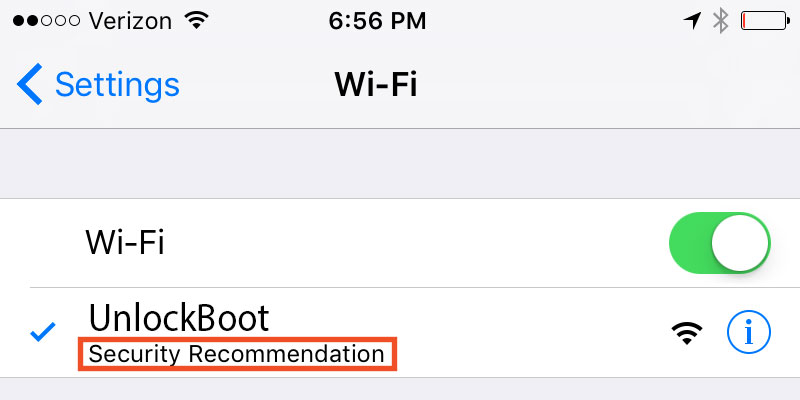Edukien taula
Batzuetan, zure iPhonea wifi sarearekin konektatzen denean, "Segurtasun-gomendioa" mezu bat aurki dezakezu haren izenean. Abisu mezu bat da. WEP segurtasun ahula duen enkriptatutako sare batera edo segururik gabeko sare batera konektatuta zaude.
Segurtasunik gabeko sare bati Sare Irekia deitzen zaio, eta ez du pasahitzik behar konektatzeko. Sare hauek ez dute segurtasunik ematen eta sareko trafiko guztiaren aurrean jartzen zaituzte. Hala ere, zure iPhone-ak abisatuko dizu segurtasunik gabeko sarera konektatzen denean.
Ikusi ere: Nola lortu Wifi eskolan - Desblokeatu oinarrizko ikaskuntza-tresnakEdozein sarera konektatu aurretik, sareen zerrenda begiratu behar duzu eta aurkitu enkriptatze bidez babestuta dauden sareak eta zein ez.
Ikusi ere: Cox WiFi ez dabil? 10 jaurtiketa ziur konpontzeko moduak!"Segurtasun-gomendioa"-ri buruzko informazio gehiago erraz aurki dezakezu wifi sarearen izena hautatuta. Informazioaren ikonoa urdinez sakatu ondoren, zirkulu barruan dagoen "i"-a, Apple-ren abisu-mezu bat aurkituko duzu.
Hor dio: "Sare irekiek ez dute segurtasunik ematen eta sareko trafiko guztia agerian uzten dute. Konfiguratu zure bideratzailea sare honetarako WPA 2 Personal (AES) segurtasun-mota erabiltzeko “.
Zergatik ireki Wifi sarea ez da segurua?
Sare irekiak ez du haririk gabeko segurtasun-protokolorik exekutatzen. Informazio guztia haririk gabeko sare baten bidez bidaltzen du, non hacker-ek wifi sare berera erraz konektatu ahal izateko pasahitza sartu gabe. Informazio pertsonala lapurtzea bezalako legez kanpoko jarduerak egin ditzaketeedo pasahitzak.
Zure etxean sare irekia baduzu, arazo larria da. Inguruan dagoen edonor erraz konekta daiteke eta, agian, legez kanpoko gauzak egin ditzake. Eta IP helbidearen jarraipena egingo zenuke.
Laburbilduz, wifi sare zaurgarri batera konektatuta zauden bitartean, zure gailua sare bereko hackerrentzako irekita dagoela esan nahi du
Aldea Wi fi sare irekien eta itxien artean
Normalean, sare ireki bat aurki dezakezu kafetegi batean, aireportuetan eta doako wifia eskaintzen duen beste edozein tokitan. Open wi-fi segurua ez den sare bat da, eta ez du pasahitzik behar edonor sartu ahal izateko.
Hackerrek sare honetara ere sar daitezke eta baliteke zure bilaketak, web-saioa eta bestelako datu sentikorrak ikusteko baimena eskatu gabe. zure iPhonean.
Sare itxia pasahitza behar duen wi fi sare bat da. Apple-ren gomendioaren arabera, erabiltzaileek beren bideratzailea konfiguratu behar dute WPA2 pertsonala (AES) segurtasuna erabiltzeko.
WPA2 wifi sarearen segurtasun modu segurua da. Eta oso zailak diren bideratzaile moderno gehienetan eraikita dago.
Nola erabili seguru ez den sare bat?
Toki publikoetan sare irekia erabil dezakezu. Hobe litzateke telefonoan sare ireki bat erabiltzen duzun bitartean gauza gutxi kontuan hartzea, zure datuak seguru egon daitezen. Hona hemen zure datuak sare ireki batean seguru mantentzeko aholku eta trikimailu batzuk.
Saihestu informazio sentikorra erabiltzea
Konektatuta zaudenean.sare ireki batera, Interneteko bankuetan parte hartzea, informazio pertsonala partekatzea, lineako erosketak edo beste edozein jarduera saihestu behar duzu. Bestela, horrek zure pribatutasuna arriskuan jarri dezake edo finantza-galera ekar dezake.
Gogoratu, ez bete inoiz web-inprimakirik zure banku-kontuaren xehetasunekin, gizarte segurantzako zenbakiarekin edo kreditu-txartelen informazioarekin, irekita dagoen wifi-ra konektatuta dagoen bitartean.
Epe laburrean balio handiko gauza erosteko Interneteko konexio irekia erabiltzea beharrezkoa bada. Beraz, wifi irekiarekin konektatu beharrean, zure datu mugikorrak aktibatu ditzakezu transakzio zehatz honetarako. Horrek minutu batzuk beharko ditu eta zure transakzioa seguru mantenduko da.
Itzali Wi-fia toki publikoan
Demagun toki publiko batean zaudela eta ez duzula Internet erabiltzen, irekita baizik. sarea tartean dago. Gomendatzen da wifi-a itzaltzea wifi-konexioa ezartzeari uzteko. Hau eginez gero, segurtasun-geruza gehigarri bat gehituko zaio telefonoari, eta segundo batzuk besterik ez dira beharko.
Leku publiko batean Wifi-a itzaltzen duzunean, inork ezin izango du zure presentziaz ohartu eta agian miaketarik egin gabe. inguruan. Internetera berriro konekta zaitezke erabili nahi baduzu. Aktibatu berriro wifia.
Erabili VPN bat
VPN Sare Pribatu Birtualaren forma laburra da, zure wifi konexio irekia modu eraginkorrean ziurtatzen duena. VPN-k Interneteko trafiko guztia enkriptatzen du telefonora eta telefonotik. Horrek ezinezkoa egiten duhackerrek zure jarduera miaketa egiteko.
Wifi babes automatikoarekin erabilgarri dauden VPN batzuk aurki ditzakezu.
Webgune segurua bisitatuz HTTPS
HTTPS HyperText Transfer Protocol Secure esan nahi du. HTTPren bertsio segurua dena. Sare baten bidez komunikazioa ziurtatzeko erabiltzen da. Hala ere, HTTPren konbinazio bat da Secure Socket Layer (SSL/TLS) protokoloarekin.
Zure helbide-barrak HTTPS-rekin hasten den URLa bistaratzen badu HTTP-rekin baino, horrek esan nahi du benetako protokoloa eta erabiltzeko segurua dela. Facebook eta Gmail bezalako webgune ezagunenak, HTTPS protokoloa erabiltzen ari dira denbora luzez.
Babes handia eskaintzen du eta zure datuak sare batean erakusteko aukerak murrizten ditu.
Green & Blokeo beltzaren ikonoak
Webgune bat bisitatzen duzunean, giltzarrapo bat (Gunearen identitate-botoia) aurkituko duzu zure URLaren ezkerraldean. Kolore beltzean edo berdean izan daiteke. Hala ere, bi koloreek segurtasun-maila bera dute.
Giltzarrapo berdeak
Katzarratze berdeak jabea egiaztatuta dagoela esan nahi du, eta webgunerako eta webgunerako trafikoa zifratuta dagoela adierazten du. Enkriptatzeak esan nahi du inork ezin duela zure informazioa lapurtu, baina webgune horrek bertan sartu duzun edozein kreditu-txartel edo pasahitz irakur dezake.
Katzarral grisa
Gehienetan giltzarrapo grisa duen gunearen identitate botoia aurkituko duzu. webgune seguru bat bisitatzen duzun bitartean, hau da, hau da:
- Zure konexioa segurua da eta honekin konektatuta dagohelbide-barran agertzen den webgune bera.
- Nabigatzailearen eta webgunearen arteko konexioa enkriptatuta dago.
Konpainiak Baliozkotze Hedatua (EV) erabiltzen ari den ere zehaztu dezakezu. ) Ziurtagiria edo ez. Egin klik giltzarrapo grisean eta berrikusi xehetasuna.
EV ziurtagiri mota berezi bat da, eta beste mota batzuek baino nortasuna egiaztatzeko prozesu zehatzagoa eskatzen du. Demagun edozein gune EV ziurtagiria erabiltzen ari dela eta behin giltzarrapo grisean klik egiten duzunean. Erakundearen edo enpresaren izena eta webgunearen jabearen kokapena bistaratuko ditu.
Gogoratu, ez partekatu inoiz zure informazio sentikorra abisu-triangelu horia duen giltzarrapo gris bat aurkitzen baduzu.
Eguneratu zure softwarea
Gure telefonoetan estatikoak ez diren software asko erabiltzen ditugu. Denborarekin telefonoaren softwarea berritu behar duzu. Garatzaileak etengabe doitzen ari dira kodea eta baloreen ahultasunak adabakitzen.
Konfiguratu zure bideratzailea softwarea eta firmwarea automatikoki egunera dezan erabilgarri daudenean. Firmwareak zure segurtasun-ezarpenak ziurtatzen lagun dezake eguneratuta badaude. Zure bideratzailearen segurtasunean eta errendimenduan funtsezko hobekuntzak eskaintzen dituzte.
Zer egin iPhone-n segurtasun-gomendioa ikusten duzunean
Demagun zure etxeko sarera konektatzen eta Segurtasun-mezuak jasotzen saiatzen ari zarela. Gomendioa zure iPhonean. Horrek esan nahi du pasahitz bat gehitu behar duzula zuresarea. Horretarako, zure Wifi bideratzaileak pasahitz bat gehitzea eskatzen du.
Erraza da konpontzen; zure bideratzailearen ezarpen orrira sartu eta wifi ezarpena aldatu behar duzu. Bideratzaile bakoitzak bere modua du ezarpenen orrira sarbidea uzteko. Hobe litzateke zure bideratzaile-modeloaren eskuliburuko jarraibideak hartzea.
Jarraitu eskuliburuko argibideak zure bideratzailearen ezarpenetara atzitzeko eta wifiaren segurtasun xehetasunak aldatzeko. Zure bideratzailearen eskulibururik ez baduzu, zure wifi bideratzailea aztertu eta modelo-zenbakia aurki dezakezu. Modelo-zenbakia lortu ondoren, bilatu zure wifi-bideratzailearen eskuliburuaren webean.
Berritu zure bideratzailearen segurtasuna
WEP eta WPA (WPA2-rekin batera) hari gabeko konexioak ziurtatzeko erabiltzen diren bi enkriptazio-tresna dira. Enkriptatzeari esker, sareko konexioak nahasten laguntzen du, inork zure web bilaketak eta datu pertsonalak ikusi ez ditzan.
WEP Wired Equivalent Privacy eta WPA Wireless Protected Access dira. WPA2 WPA estandarraren azken bertsioa da.
WEP segurtasuna ahula da eta estandar horien artean seguruena da. WEP segurtasunak haririk gabeko sareak batez besteko erabiltzaileengandik babes ditzake. Horrek esan nahi du hacker berriek WEP segurtasuna erraz hautsi dezaketela doako tresnak deskargatu eta tutorial bat jarraituz.
Hackerrek zure wifira konektatu eta sareko partekatzeetara ere atzi dezakete. Sareko denbora errealeko trafikoa deskodetzeko aukera ematen die. Horregatik dabeharrezkoa da haririk gabeko segurtasuna WPA 2ra (Wifi Protected Access 2) eguneratzeko.
Hari gabeko sare bat babesteko aukerarik seguruena WPA 2 da. AES (Advanced Encryption Standard) metodoa erabiltzen du. AES seguruagoa da eta AEBetako gobernuak ere onartu du.
WPA2 modu pertsonala erabiltzeko eta konfiguratzeko erraza da. Lehenik eta behin, enkriptatutako pasahitz bat sortu behar duzu wifi bideratzailean. Zure gailuetan pasahitz bat idatzi behar duzu zure Wifi sarera lehen aldiz konektatzen zarenean.
Ondorioa
Hemen eztabaidatu dugu dagoeneko, zer egin iPhone-n Segurtasun-gomendioa ikusten duzunean. , Ireki eta Itxitako wifi sareen arteko aldea, webgune seguruak bisitatzea, zure firmwarea eguneratzea eta seguru gabeko sareak nola erabili. Zure iPhoneak Segurtasun-gomendioen mezua bistaratzeko oinarrizko arrazoiak ulertzeko lagungarria izango zaizula espero dugu.
Gogoratu segurtasuna bisitatzen ari zaren webgunearen araberakoa dela ere. Hori dela eta, kontuz ibili behar duzu sarean nabigatzen ari zaren bitartean.